由於我目前已有使用QNAP家的TS-259Pro+,所以趁著這次機會,來試直接將TS-259Pro+的資料直接轉到TS-453mini上。因此,兩顆含救援服務Seagate 2TB NAS硬碟在裝入TS-453mini前,先使用Acronis True Image軟體的磁碟複製功能,將TS-259Pro+兩顆2TB硬碟資料直接複製一份到這兩顆硬碟。而使用QNAP Finder工具軟體,也順利找到TS-453mini,不過此時NAS的系統名稱,還是在使用舊NAS時所設定的系統名稱。如果想要更改NAS名稱,或是對其它一些設定進行確認或者修改時,可以按設定按鈕,然後輸入正確,且有權限的帳號與密碼以進行修改。
更改名稱後,開啟瀏覽器,輸入QNAP Finder工具軟體找到的NAS IP,登入頁面出現了。而登錄畫面上顯示的照片,如果當你NAS裡有自己的照片,就可以在「控制台程式>一般設定>登入畫面」中設定顯示自己的照片。
進入QTS韌體管理畫面後,先將QTS版本升級到最新的4.1.4版。而重新登入QTS韌體管理畫面時,就會顯示最新4.2版Beta測試計畫畫面,讓使用者自由選擇要不要參加。
QNAP先前跟主要競爭對手相比,較弱的部分,就是管理介面(QTS)與提供的套件,對一般使用者來說的學習門檻比較高。但隨著QTS 4.x版本的提供,已經有很大幅度的改善了。另外,之前在行動裝置上能使用app比較少這部分,現在也已經有很大的改善了,這也讓使用者使用QNAP NAS時更加方便!
我自己要保存的資料中,有一部份是出去旅遊隨拍的照片,以前要跟親朋好友分享,需要上傳到網路相簿中才行。現在,可以透過NAS兼顧保存與分享,而以下就來分享一下,使用QNAP TS-453miniNAS建置可在網際網路供大家觀看的網路相簿吧!
QNAP有提供自己開發的網路相簿程式,舊版本叫做Photo Station,而新版本改名為Photo Station照片時光屋。而新版本與舊版本最大的差異,就是新版本會自動檢查使用者設定目錄裡所有的照片,並依年份、月份與日期排序,網域內有權限的人就可以看到這些照片了。
當設定中的社群網路綁定項目裡設定好之後,在Facebook裡的好友就可以方便地登入Photo Station照片時光屋介面觀看你分享目錄裡的照片了。
如果要公開分享給所有人觀看的話,可透過建立相簿方式,並勾選公開分享選項,之後上傳到此目錄的照片,就可以讓所有人在Photo Station照片時光屋瀏覽介面,不需擁有帳號,就可以直接觀看了。
以下畫面就是在Photo Station照片時光屋瀏覽介面觀看此公開相簿的畫面。
Photo Station照片時光屋在瀏覽照片時,除了一張張觀看外,也可以選擇多張照片,然後以投影片方式自動播放。
在Photo Station照片時光屋管理畫面中,使用者可以針對相片進行線上編輯,不需額外使用其它軟體。
前面提到要公開分享給所有人觀看的照片,如果要讓人家透過網際網路觀看的話,別忘了先在「控制台程式>網路設定>DDNS 網路」中設定好DDNS轉址資訊,然後接著在自己的路由器的連接埠轉送設定畫面中,設定好TS-453mini使用IP要開啟的port number。
假使設定一切OK的話,有NAS帳號的使用者,可以透過給行動裝置的Qphoto App遠端連接自己家裡NAS內的網路相簿。
不管有沒有NAS帳號,所有人都開啟瀏覽器輸入網址,進到Photo Station照片時光屋瀏覽介面觀看照片。










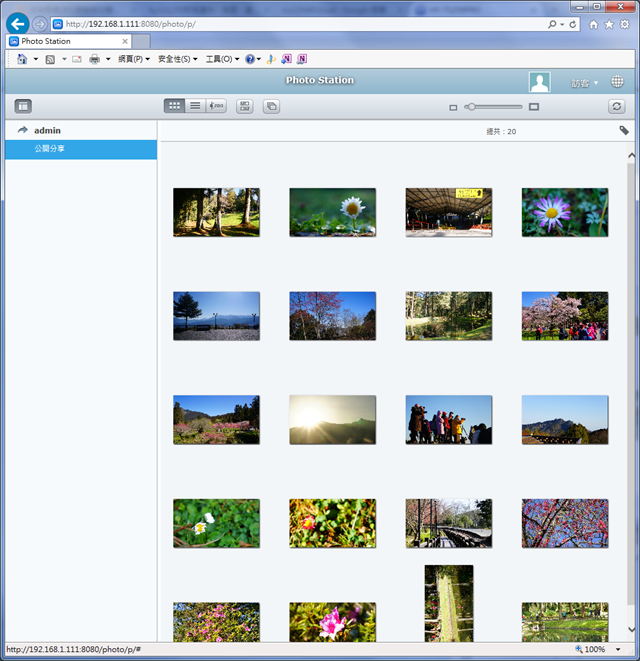











 留言列表
留言列表

